Configurazione del Quiz per un esame
10. Dopo il TEST
10.1. Consultare, controllare e scaricare i risultati
AulaWeb fornisce informazioni precise sulle risposte date dagli studenti e studentesse, compresa una analisi statistica. Queste informazioni sono raggiungibili tramite la voce Risultati della barra di navigazione del Quiz e il menu a tendina che riporta l'elenco dei report disponibili.
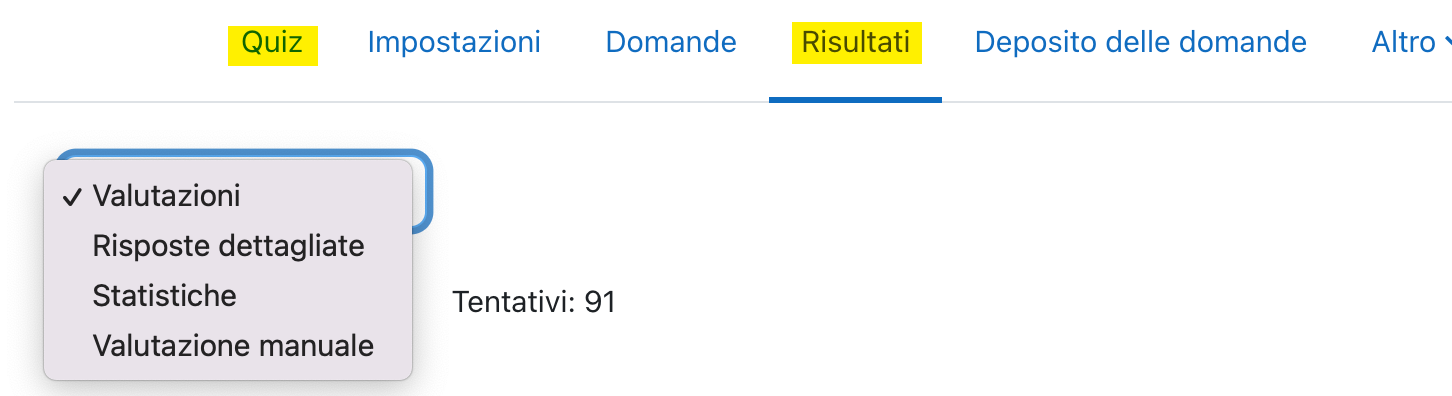
Il report Valutazioni riporta per ciascuna studentessa e studente lo stato del quiz (completato, fuori tempo massimo, in svolgimento, mai inviati), il tempo di inizio e di fine del test nonché il tempo impiegato per completarlo, il voto complessivo e il punteggio relativo ad ogni domanda.
Le cifre decimali che vengono visualizzate sono quelle impostate in Aspetto -> Cifre decimali nei punteggi. Non vengono fatti arrotondamenti, il parametro ha effetto solo sulla visualizzazione.
Se le domande sono state estratte dal Deposito con Aggiungi … dal deposito domande l’ordine nel quale compiono nelle colonne sarà l’ordine nel quale compaiono nella pagina di Domande, anche se sono state presentate agli studenti/studentesse in ordine casuale.
-Risposte dettagliate: mostra la stessa tabella con anche le risposte date da ciascuno studente/studentessa. Se le domande sono estratte in modo casuale dal deposito può essere utile visualizzare anche il testo della domanda. Può essere utile per risalire agli studenti/studentesse che hanno avuto nel quiz una determinata domanda. Affinché le nuove impostazioni abbiano effetto è necessario cliccare su Visualizza report.
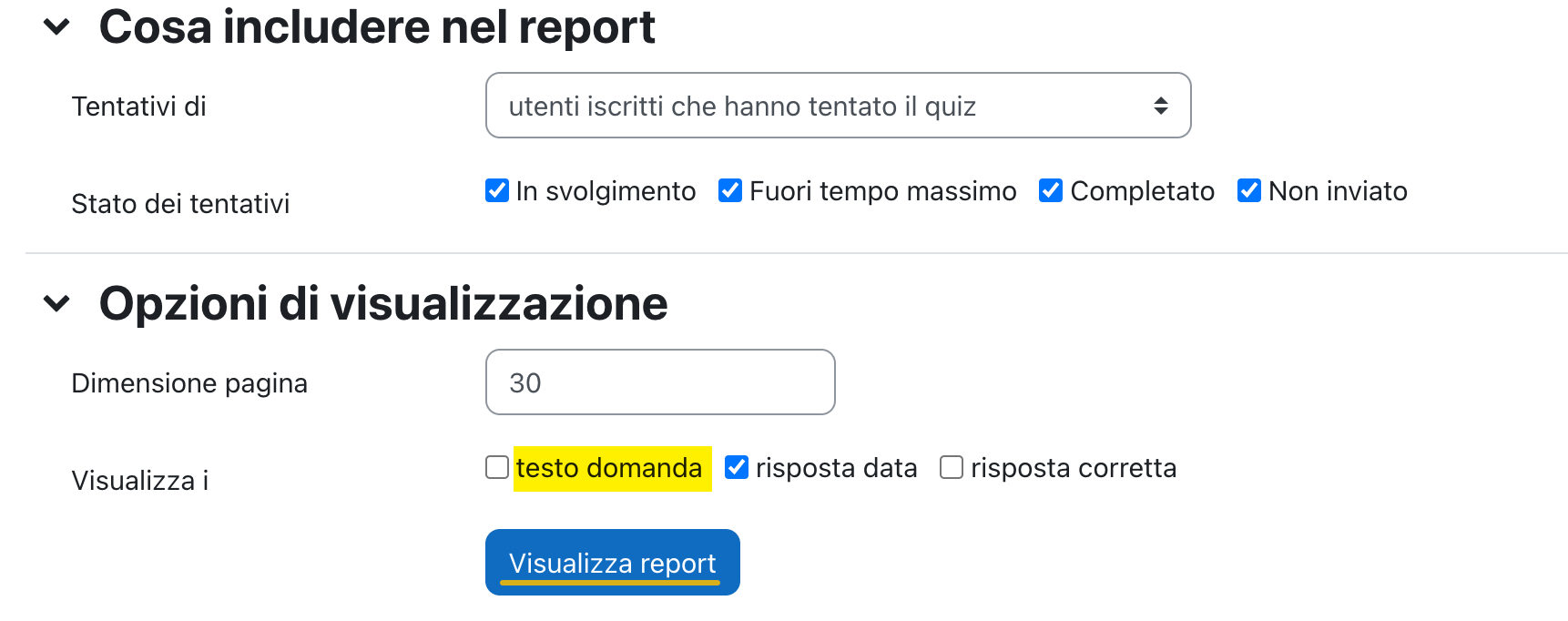
-Statistiche: fornisce una analisi psicometrica del quiz nel suo complesso e delle singole domande. Aiuta a individuare eventuali criticità nelle domande, distrattori troppo deboli o troppo forti, la difficoltà e l’efficacia discriminativa delle domande (ossia la capacità di individuare gli studenti e le studentesse “bravi” e quelli “meno bravi”) e a valutare il quiz nel suo complesso.
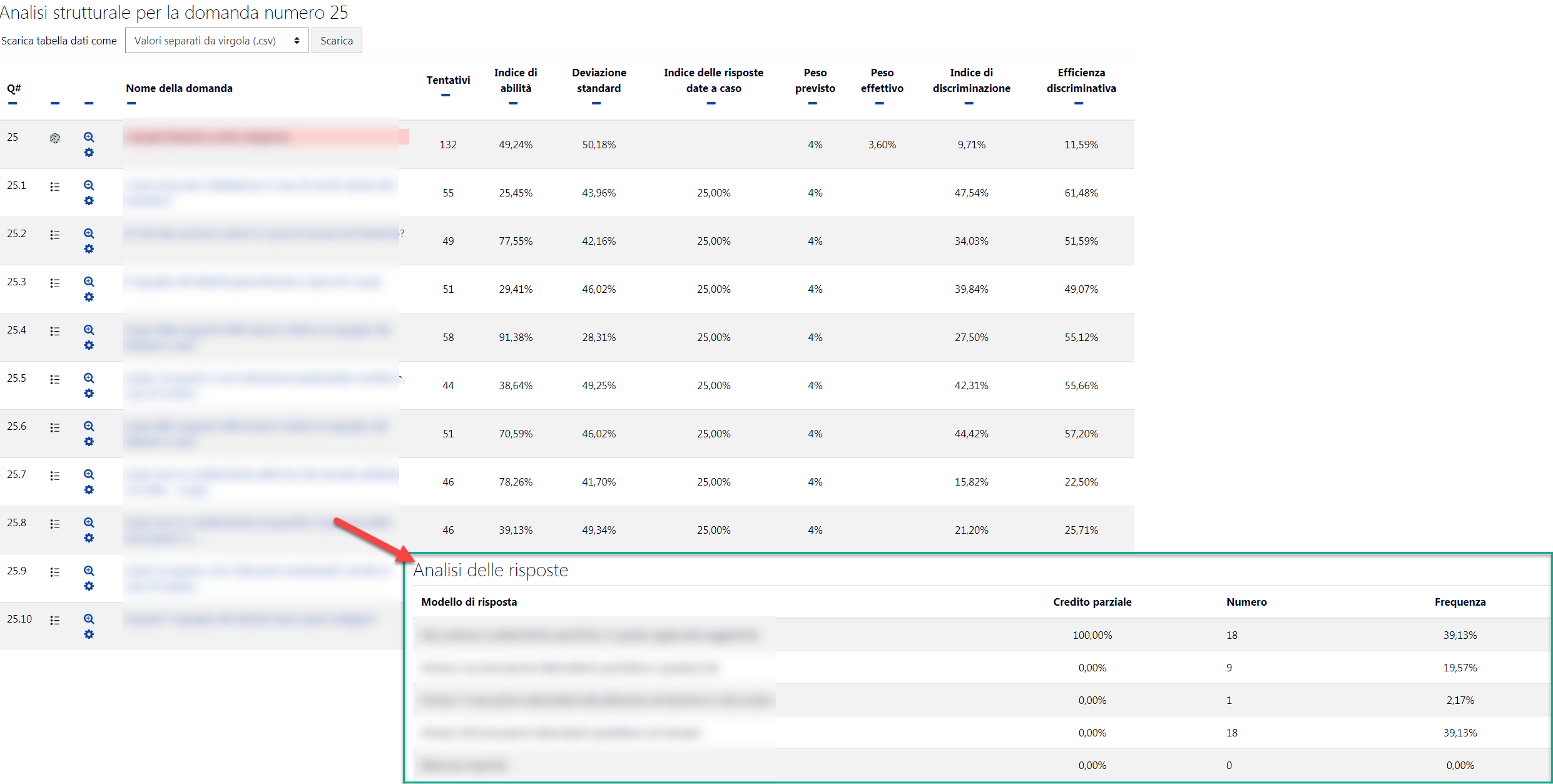
E' possibile scaricare questi dati in diversi formati: excel, html, csv…nella parte alta della tabella cliccando sul formato preferito e poi fare clic sulla voce Scarica.
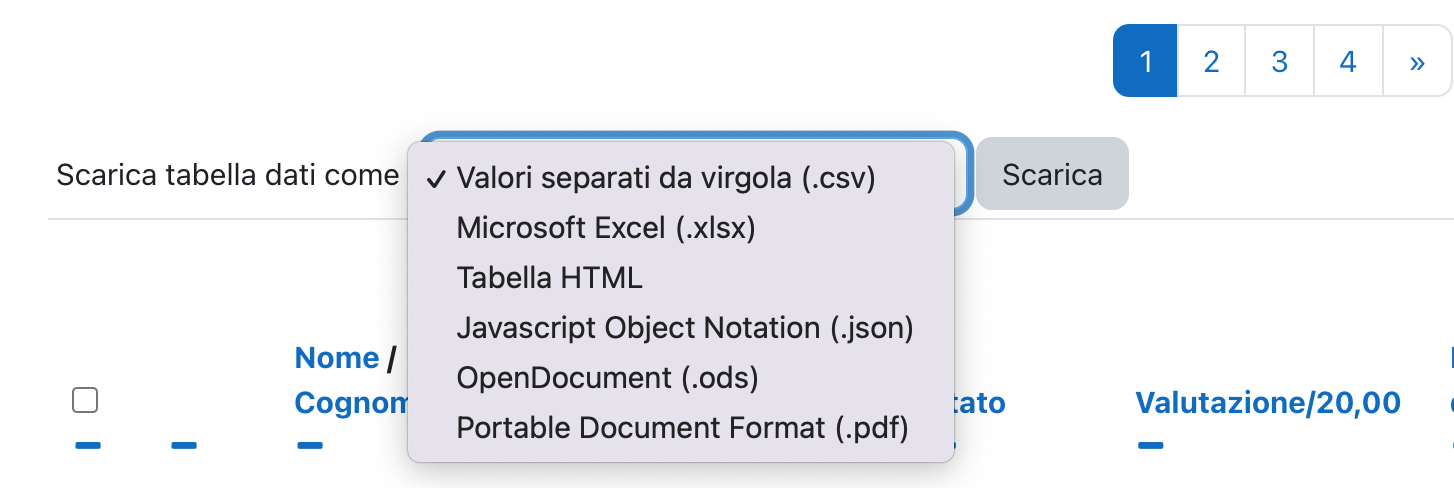
N.B. Se la stessa domanda (compreso stesso numero di versione) è usata in più di un quiz la piattaforma consente la creazione di statistiche più complete. Chi fosse interessato può inviare una richiesta a esami@aulaweb.unige.it